金山毒霸怎么设置拦截病毒之后自动删除至恢复区
2023-04-17
金山毒霸是一软杀毒软件,它可以全面扫描及时查杀病毒,深度清理电脑,保护了电脑并提高了电脑的运行速度。有小伙伴知道金山毒霸怎么设置拦截病毒之后自动删除至恢复区吗,下面小编就给大家详细介绍一下金山毒霸拦截病毒之后自动删除至恢复区的方法,感兴趣的小伙伴可以来看一看。
开启方法:
1、点击软件右上角的三条横线图标。
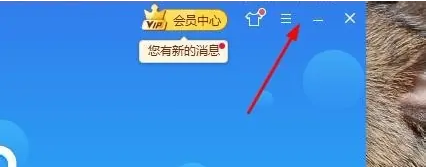
2、接着点击下方选项列表中的"设置中心"。
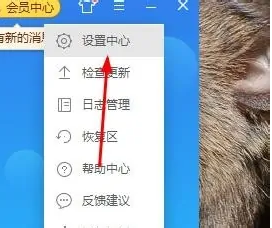
3、在打开的窗口界面中,点击上方工具栏中的"安全保护"选项。

4、然后点击下方左侧菜单栏中的"上网保护"选项。
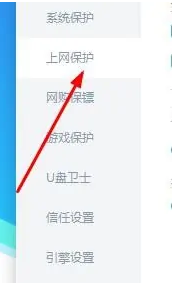
5、最后找到右侧中的"拦截到病毒后的处理方式"一栏,将其中的"自动删除至恢复区"勾选上就可以了。

最新教程
-
驱动人生怎么关闭客户端最新版本检测更新:2024-11-16
-
驱动人生怎么设置驱动安装完成后自动删除安装包更新:2024-11-15
-
win10允许应用在后台运行怎么打开更新:2024-11-14
-
win10此设备的用户通知访问权限怎么开启更新:2024-11-13
-
win10此设备的应用诊断信息访问权限怎么打开更新:2024-11-12





